Heim >System-Tutorial >Windows-Serie >So entfernen Sie die standardmäßige Internetgeschwindigkeitsbegrenzung in Win10
So entfernen Sie die standardmäßige Internetgeschwindigkeitsbegrenzung in Win10
- PHPzOriginal
- 2024-09-14 10:26:09777Durchsuche
Ist die Internetgeschwindigkeit von Windows 10 begrenzt? Wenn Sie feststellen, dass die Internetgeschwindigkeit Ihres Win10-Computers langsamer wird, könnten die standardmäßigen Netzwerkeinschränkungen eine Rolle spielen. Keine Sorge, der PHP-Editor Youzi hat detaillierte Methoden zum Entfernen von Netzwerkgeschwindigkeitsbeschränkungen für Sie vorbereitet. Lesen Sie den folgenden Inhalt weiter, um das Problem der langsamen Internetgeschwindigkeit einfach zu lösen und Ihre Internetgeschwindigkeit zu steigern!
So entfernen Sie die standardmäßige Netzwerkgeschwindigkeitsbegrenzung in Win10:
1. Öffnen Sie „Ausführen“ mit der Tastenkombination „Win R“, geben Sie „gpedit.msc“ ein und drücken Sie zum Öffnen die Eingabetaste.
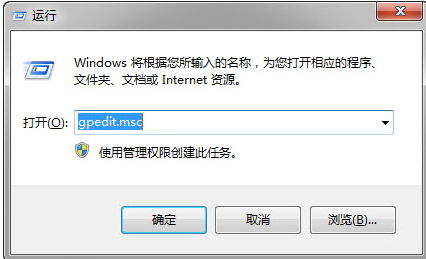
2. Rufen Sie den Gruppenrichtlinien-Editor auf und klicken Sie links auf „Administrative Vorlagen – Netzwerk – Qos-Paketplaner“.
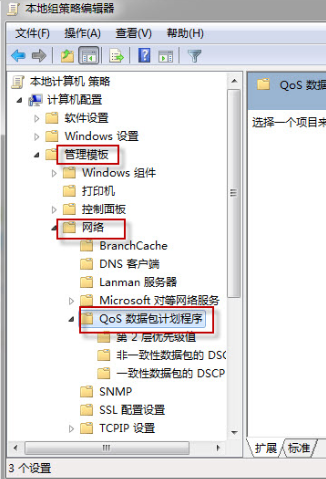
3. Suchen Sie rechts nach „Restrict Retainable Broadband“ und doppelklicken Sie, um es zu öffnen.
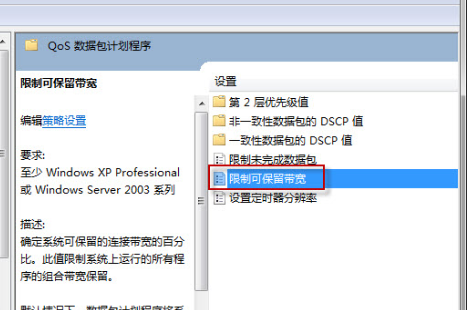
4. Markieren Sie schließlich im sich öffnenden Fenster oben links „Aktiviert“, setzen Sie „Breitband beschränken“ auf „0“ und klicken Sie auf „Einfach speichern“. Es.
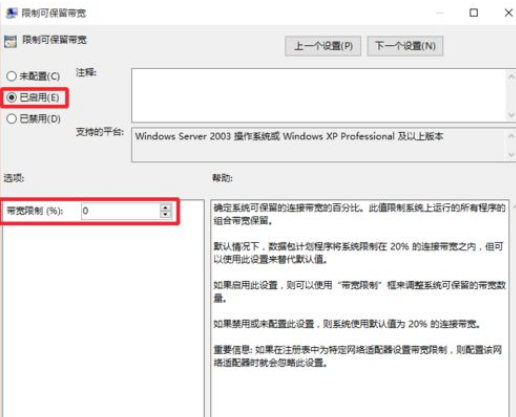
Das obige ist der detaillierte Inhalt vonSo entfernen Sie die standardmäßige Internetgeschwindigkeitsbegrenzung in Win10. Für weitere Informationen folgen Sie bitte anderen verwandten Artikeln auf der PHP chinesischen Website!
In Verbindung stehende Artikel
Mehr sehen- So lösen Sie das Problem, dass sich der Windows 7-Desktop um 90 Grad dreht
- So beenden Sie einen laufenden Prozess in Win7 zwangsweise
- Heute veröffentlichte Vorschauversion von Win11 Build 25336.1010: Wird hauptsächlich zum Testen von Betriebs- und Wartungspipelines verwendet
- Win11 Beta-Vorschau Build 22621.1610/22624.1610 heute veröffentlicht (einschließlich Update KB5025299)
- Die Fingerabdruckerkennung kann auf ASUS-Computern nicht verwendet werden. Tipps zum Hinzufügen von Fingerabdrücken zu ASUS-Computern

